utilitate Hotkey care este acest program și dacă este necesar
Bună ziua tuturor, voi spune de ce avem nevoie de un program de Hotkey Utility, și cum să-l eliminați, dacă ar fi inutil pentru tine. Utilitate Hotkey este un mic utilitar care poate face munca la calculator mai convenabil, putem spune că, chiar și mai repede.
Hotkey Utility pur și simplu vă permite să specificați o acțiune dintr-o combinație de taste specifice. Iată un exemplu decât poate fi util pentru tine? Inclus vă lăsați computerul. Ai nevoie pentru a lansa browser-ul, vă prindeți câteva taste de pe tastatură. Este necesar să se lase începe Skype, vă prindeți celălalt.
În plus față de programele care rulează, puteți personaliza, de asemenea, tastele rapide pentru a minimiza rapid sau a maximiza o fereastră, sau chiar pentru a ascunde! Asta este, după cum puteți vedea Hotkey Utility poate fi foarte util pentru unii utilizatori, în special cei care sunt la locul de muncă și nu funcționează stă pe Internet
În general, un program bun, dar eu personal nu au nevoie de ea, eu nu sunt folosite pentru butoanele fierbinți. În timp ce da, sunt de acord că este posibil să se adapteze și să se obișnuiască cu ea și, ca rezultat va fi mult mai convenabil!
Programul are o pictogramă în tava de sistem:
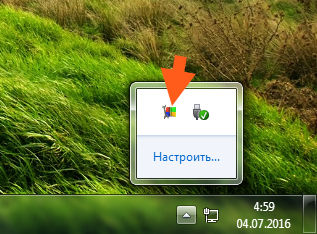
Dacă faceți dublu clic pe mouse-ul pe ea, gestionarea programului va apărea o fereastră:

După cum puteți vedea, există patru butoane, principalele sunt primele două. Primul este lansarea de funcționare a taste, iar al doilea este doar setarea acestor taste rapide, bine, cred că nu este nimic dificil. Uite, faceți clic pe Configurare taste și apare această fereastră:
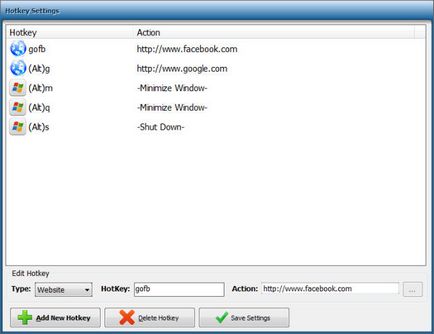
Acum, uita-te aici pentru a înțelege modul. Aici este o listă de comenzi rapide de la tastatură, dacă faceți clic pe o linie (coloana Hotkey), veți vedea că peste buton și cea a acțiunii:
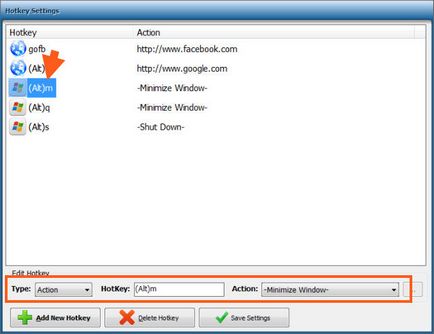
Încă o dată, apăsați orice buton, bine acolo în coloana Hotkey, iar apoi partea de jos va fi afișat butonul de luare. Meniul de tip puteți schimba tipul de acțiune în domeniul schimbărilor HotKey combinație fierbinte din meniul de acțiune pentru a specifica ce măsuri pentru a efectua.
Pentru a șterge o combinație, trebuie mai întâi selectați-l și apoi faceți clic pe Ștergere hotkey.
Pentru a adăuga un buton nou, trebuie să apăsați Add New respectiv Hotkey, apoi specificați tipul de acțiune:
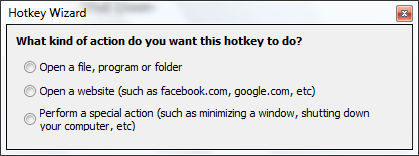
Am ales imediat prima, care este, pentru a deschide un fișier, un dosar sau program. Apoi, a existat un mesaj, există deja trebuie să se precizeze că acesta este un dosar sau un fișier, am ales fișierul:
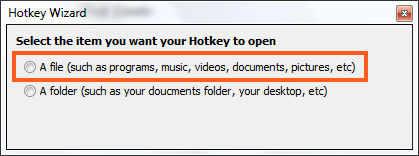
Apoi, apare un mesaj în cazul în care să specificați fișierul, adică un fișier este deschis pe butoanele fierbinți:
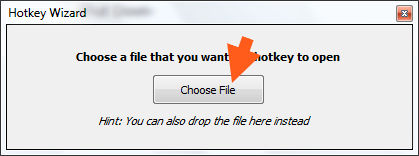
Am ales comanda rapidă Google Chrome, care este, selectarea browserul de fișiere. Apoi a fost necesar să se introducă o combinație fierbinte. Se pare că se poate seta chiar și un singur buton. Am apăsat butonul Ctrl + g, aceste butoane sunt apoi afișate în domeniu:
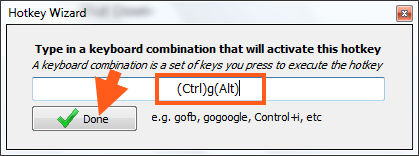
De fapt, aici eu sunt un pic glyukanul nu destul același buton prestabilit, care a vrut, dar asta e ceea ce voi scrie.
Apoi, trebuie să faceți clic pe Efectuat pentru combinația a fost reținută. Apropo de aici este ce fel de combinații au fost, adică, pentru comoditatea unui alt fișier pictogramă este inserat aici:
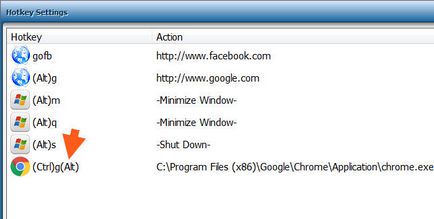
Toate, atunci toate este salvat, faceți clic pe Salvare setări:
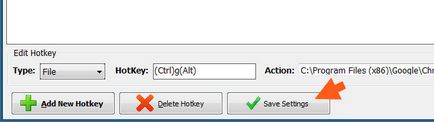
Tot am păstrat totul și acum este timpul pentru a începe ceva acolo pe care am cerut pentru acel clic pe Start Hotkey Utility:
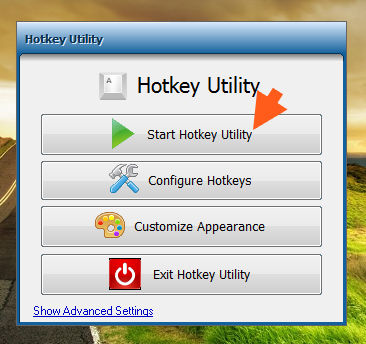
De îndată ce presa, astfel încât fereastra va dispărea imediat și veți vedea următorul mesaj în colțul din dreapta jos al ecranului:
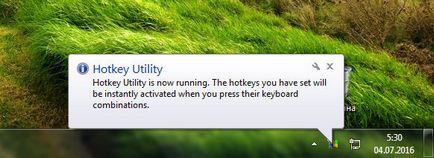
Acest lucru înseamnă că totul funcționează. Dar nu am de lucru și toate pentru că am greșit, nu Ctrl + g, și Ctrl + g + Alt, bine, într-un fel de șansă am luat-o. Așa că am fixat manual pe Ctrl + g + Alt și browserul Google Chrome pornesc, astfel că totul funcționează, Uraaa! De asemenea, am învățat că nu există nici o diferență între litere mari sau mici (bine, într-o combinație care am o mică g), browser-ul meu este deschis ca atunci când capacele Loka încă deconectate! Pe scurt, totul funcționează așa cum ar trebui, numai eu și bont o combinație pic greșită a intrat, el a vrut
De asemenea, programul se execută la pornirea Windows, procesează stă sub numele Hotkey Utility.exe:
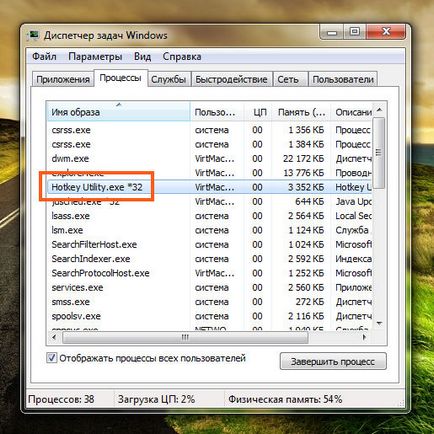
Apropo, după ce am verificat activarea Windows din nou fixată pe Ctrl + g + Alt și browser-ul a început! Ei bine, am verificat doar în cazul ... dintr-o dată există o îmbinare. dar nu este
Utilitate Hotkey este stabilit aici, în acest dosar:
C: \ Program Files (x86) \ XetoWare \ Hotkey Utility
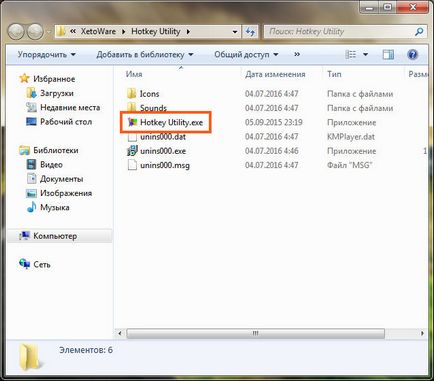
Concluziile mele despre Utility programul Hotkey:
În general, am scris toate
Cum de a elimina Hotkey programul utilitar de pe computer în întregime?
În cazul în care, în ciuda tuturor programelor de utilitate totuși doriți să-l eliminați, nu este nimic aici nu pot spune, atunci ai pentru un motiv bun. Puteți să-l eliminați, cu programe de tocat Revo Uninstaller. Dar adevărul este mai mult pentru utilizatorii avansați ... dar dintr-o dată? În general, afacerea mea are de oferit și vezi deja pentru tine ...
Și acum cum să eliminați în mod obișnuit. În primul rând, recomand să părăsească programul pentru acest lucru, faceți clic dreapta pe pictograma tavă și selectați acolo Ieșire:
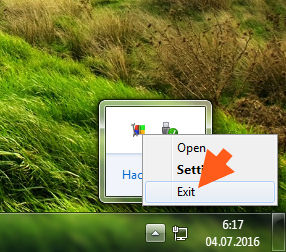
Acum deschideți meniul Start și selectați Panou de control acolo:
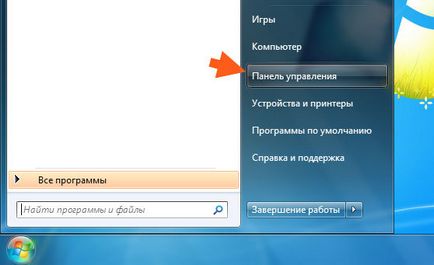
Băieți, dacă aveți Windows 10, este cool! Dar există acest element din meniul care se deschide butoanele Win + X! Vă nota!
Apoi, vom găsi Programe și caracteristici, rulați-l:
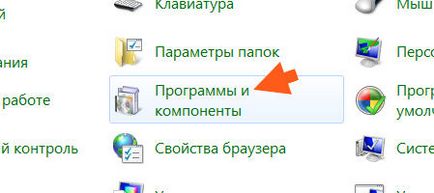
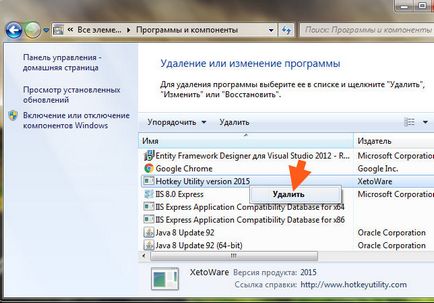
În fereastra următoare, faceți clic pe Da:
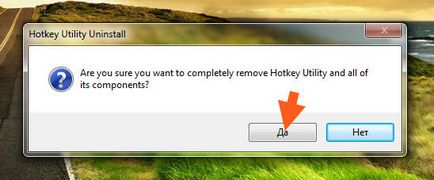
Ștergeți toate secunde Pacu:
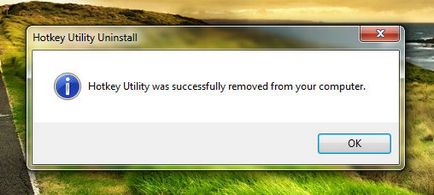
Ei bine, asta e tot oameni buni, sunt aici pentru tine și a spus că în programul Hotkey Utility, fie că este vorba sau nu, toată lumea decide pentru sine nevoie. noroc asa de bine la tine în viața ta, până când ne vom întâlni din nou